3d robot-gyilkos létrehozása, 3dpapa
David Domingo Jiménez osztja a Crazy, a robo-karakter modellezésének, szövegezésének és világításának titkait.

Az interneten a David addjimenez néven ismert. 28 éves, Spanyolországban él, vezető animációs stúdióként dolgozik a Kandor Graphics-ban.
Mindig úgy vélték, hogy a személyes projekteknek olyan szakembereknek kell lenniük, mint a munkavállalók. A nagy pólusú modellezés, a 8 K felbontású textúrák, a reális anyagok és a fény helyes műszaki és művészi szempontból egyaránt egyedi karaktert hoznak létre karakterrel és atmoszférikus jelenettel. A munkahelyen sok a világítástól függ, mert mindent segíti a helyszínen. Külön köszönet Victor Loba számára a dalért.
1. lépés: Koncepció létrehozása
Elvittem az első koncepciót a fejemből, és mivel nem konceptuális művész vagyok, egy alapvető hálóval és fotoreferenciával módosítottam. Válassza ki a legmegfelelőbb és leghatékonyabb munkafolyamatot az Ön számára.
Én dolgozom egy ilyen Pipeline: modellezésére alap mesh -> magas poly modellezés minden tárgyat -> létrehozása UV-söprés és a végső modellezés -> Szerkesztés UV és állományjavító -> beállítást anyagok és a fény -> végső összetétele és konfigurálását a világban -> Posta
2. lépés: Szimuláció, 1. lépés

A képen bemutatjuk azt a folyamatot, amely egy robotmodellt hoz létre az alaphálóból a ZBrush-hoz és az retopológiához, így egy hálót
Amint megkapom az alapmodellt, rögtön elkezdek kidolgozni részleteit az Extrude, Bevel, Connect Edge és a Shell paranccsal.
Az általam létrehozott háló végleges verziója a lehető legkevesebb lehetséges poligonból készült, ami később nőtt. Az Editable Poly parancs segítségével dolgozott a Turbosmooth módosítóval, majd végül aktiválta a Show End Result paramétert.
3. lépés: Szimuláció, 2. lépés

A Robot ruhák részletezéséhez olyan ecseteket használtunk, mint a ZBrush, Standard, Move, Smooth és ClayBuildup
Természetesen kevésbé bonyolult modellezési módok léteznek, amelyek lehetővé teszik a kis számú sokszög használatát, de ebben a munkában sok egység létezett. Ezért szeretem a leggyorsabb módszert, bár nem feltétlenül a legegyszerűbb.
ZBrush kizárólag a szokásos módon, a Move, Smooth és ClayBuildup eszközökkel használja a ruhákat. Nagyon fontos a maszk használata. A topogunban retopológiát csinálok.
4. lépés: UV-vizsgálat készítése

Az UV-elrendezést UV-szűrések készítésére használták. Készültek 4 azonos méretű és ugyanolyan sokszögű textúra térképek
UV-szkennelés létrehozásához javaslom az UV-elrendezés használatát, mert ez egy stabil és intuitív program. Mielőtt elkezdené vágni egy tárgyat, meg kell jegyezned, hogy minél kisebb a vágott modell, annál jobb. A modelleket mindig a legkevésbé látható a fényképezőgépen.
Ehhez a projekthez 4 azonos méretű, azonos számú sokszögből álló kártyát hoztam létre, a számukra legmegfelelőbb módon csoportosítottam, hogy a lehető legkényelmesebben helyezkedjenek el az UV-térben. Nem számít számomra pontosan, hogy a kagylók hogyan helyezkednek el az UV-beolvasásban, mert mindig különálló kártyákat hozok létre különböző anyagokhoz.
5. lépés: Textúra
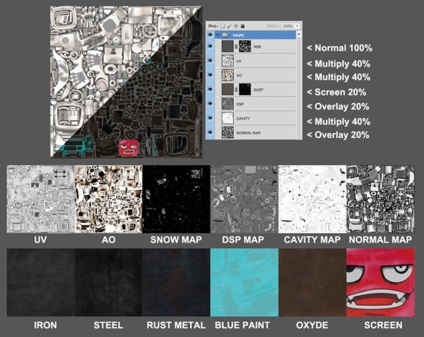
Különböző textúrák készítése 8K felbontással
Először különböző kártyákat hozok létre 8K felbontással. Különösen ehhez a munkához ID, AO, elmozdulás, normál, üreges és hó térképeket készítettem. A 3D-ben való megjelenítéshez Max: Rendering -> Render Surface Map. A ZBrush-ban megtalálhatja őket a ZPlugin -> Multi Map Exporter-rel.
6. lépés: Textúrázás a Photoshopban

Ebben a szakaszban már 4 textúra térképet dolgozunk fel 8K felbontással
Ezeket a térképeket nemcsak a textúra részletezésére használják, hanem különösen alkalmas a velük való együttműködésre, mivel nem szükséges kilépni a Photoshopból. Ennek köszönhetően vizuálisan becsülhetem modellünk volumenét. A Crazy karakter 4 textúrából áll, 8K felbontással, amely megfelel a BMP és SPC térképeknek.
7. lépés: Folytassa a textúrákon végzett munkát
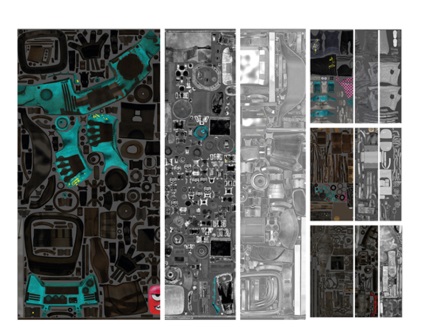
A jó textúrákhoz a kreativitást és a gyors munkavégzést kell használni
Mindig nagy méretű textúrákkal dolgozom, mert könnyebb csökkenteni az eredeti képméretet, és a maszkok használatával egyszerűen elrejthet egy felesleges területet. A jó textúrákhoz a kreativitást és a gyors munkavégzést kell használni. Ebben a projektben fotókat használtam.
Javasolnám a ZBrush, a Mudbox vagy a Mari használatát a textúrák rajzolásához a hálón tetején. A piszok, a karcolások, a rozsda a 3D-s realizmusmodelleket ad hozzá, de ne tégy túlzásba, különben az eredmény szörnyen néz ki. Bármilyen további beavatkozást a modellben össze kell kötni az alapanyaggal, például az én esetemben, fémmel, mágneses bevonattal, homokkal és porral, amely megfelel a színskála és a világításnak.
8. lépés: Az anyagok konfigurálása

Az anyagok használata lehetővé teszi a modell különböző részeinek vizuális elkülönítését
Ebben a tanulmányban különböző fémes anyagokat (acél, vas, alumínium) használtam; matt és fényes műanyag; valamint bőr, szövet és gumi. Mindezekhez az anyagokhoz csak 3 textúra térkép van hozzárendelve: Diffúz, Specular és Bump. A jelenetben nem volt bonyolult anyag, kivéve a tévéképernyőt és a fejszét fémlemezét.
Minden anyag, kivéve a Reflection ragyogás és Fresnel-féle visszaverődést, melyek pontos számadatok kerülnek bevezetésre, használjuk a megvilágítási információkat, elsősorban a Fresnel IOR, valamint az adatok a dudor.
9. lépés: Végső fénybeállítás
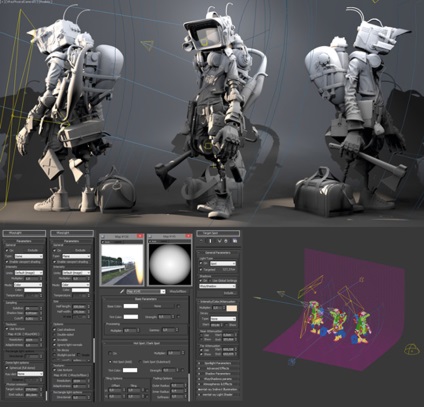
A fény végleges kiigazításakor szintén fel kell világítani a karakter jellegét
A fény végleges beállításának megvilágítania kell a karakter természetét, kedvezően beillesztve a környezetbe. A karakteremért agresszív hangulatot akartam teremteni. Éjjel-világítást használtam, HDRI-vel megvilágosítottam a jelenetet, erősítve az "elektromos fény" hatását. VRayLights-et használtam a reflexiók hangsúlyozására és a felesleges kontraszt felszámolására.
A fény irányításához és a karakter jól olvasható sziluettjének megjelenítéséhez használta a SpotLight-et. Ezenkívül a hátteret VrayLightsMaterial használatával hozták létre, a SpotLights esetében textúrák, ablakok és egyéb attribútumok használták valahogy az épületet. Ismételt SpotLights, hogy megvilágítsa az egész jelenetet.
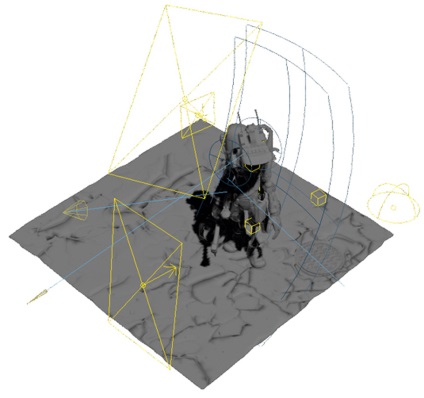
A VrayLights-ot a reflexiók fokozására és a felesleges kontraszt felszámolására használták fel
10. lépés: utófeldolgozás
Ebben a projektben ez a legfontosabb lépés. A színhelyet egy színsémában rendeztem, kiemeltem a megvilágított területeket, beállítottam a kontrasztot és homályosították a munkák egyes részeit mélységhatás elérése érdekében, ami arra kényszerítette a nézőt, hogy összpontosítson. Mindezek a fázisok nagyon fontosak a jó eredmény eléréséhez.
A Photoshopban a bokeh hatás elérése érdekében telítettséggel, görbékkel és szintekkel dolgoztam. Ezután felállítom a felépített textúra térképeket: Reflection, Alpha és Specular. Ennek eredményeképpen összetett képet kapunk, amely érzelmeket és történelmet közvetít a néző számára. Az őrült karakter segítségével bemutatom a munkáimat és a művészi stílust, amelyben dolgozom.
